
Mõnikord juhtub, et video on tavaliselt väga üksluine, kui vaatad seda salvestamiskiirusega, kuid kiiruse eemaldamise või lisamise korral saate sellele anda teistsuguse lihvi. Tänu saadaolevatele rakendustele on seda kõike võimalik teha lihtsal viisil ja ilma, et peaksite redigeerimisest palju teadma.
Saate Android-mobiilis videoid kiirendada rakenduste abil, kuna natiivsel viisil saavad mõned telefonitööriistad seda teha, kuid see sõltub nende võimsusest. Üks, mis teeb ja väga hästi, on Petal Clip, mis on saadaval Aasia tootja terminalides.
Huawei kroonleheklamber
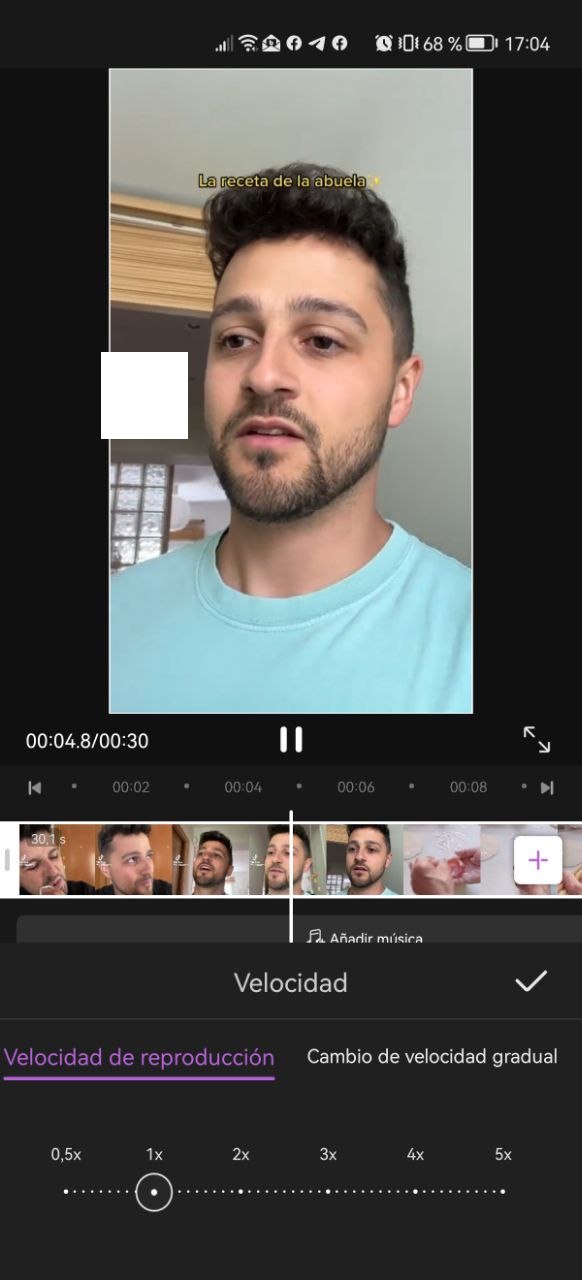
Huaweil on lihtne, kuid samal ajal oluline tööriist klippide kiirendamiseks mis meil mobiiltelefonis on. Videote kiirendamiseks peame suutma valida video ja klõpsata nupul „Kiirus”, mis on sel hetkel avatud klipi all.
Videote kiirendamiseks Petal Clipiga, toimige järgmiselt.
- Käivitage oma Huawei seadmes rakendus Petal Clip
- Klõpsake nuppu "Start" ja valige kõnealune video, mida soovite kiiresti teha, seejärel klõpsake nuppu "Impordi".
- Jagamise kõrval on seade „Kiirus”., klõpsake sellel ja see määratakse vaikimisi 1x, teil on 2, 3, 4 ja 5x, mis on kiired kiirused, valige see, mida soovite kõige rohkem
- Kinnitamiseks klõpsake kinnitusmärgil
- Nüüd klõpsake salvestamisel nuppu "Ekspordi" ja klõpsa uuesti nupule «Eksport», saate soovi korral rohkem asju reguleerida, eraldusvõimet, kaadrite kiirust ja muid päises olevaid seadeid
Kinemaster

Toimetajatest rääkides peab Kinemaster olema parimate seas tänu sellele, et saab nn tasuta versiooniga palju ülesandeid teha. Oma funktsioonide hulgas on sellel ka võimalus mobiiltelefonis videoid kiirendada, teeb seda kahel erineval viisil, üks on lihtne kiirendus, teine on kiire.
Lisaks sellele, et saab puudutada videote kuvamise kiirust, on Kinemaster See annab teile võimaluse lisada videotele tekste, lisada eriefekte, muuta häält, luua kihte ja palju muud. Kinemaster on Play poe parimate hinnangutega rakenduste seas, mille reiting on 4,3 ja allalaadimisi on üle 100 miljoni.
Kinemasteris videote kiirendamiseks tehke järgmist.
- Laadige rakendus alla ja installige Play poest
- Lisage rakenduses video
- Valige video ja klõpsake siis Saksi ikooni
- Nüüd vajutage paremal asuvat kinnitusnuppu
- Valige kursori kohal suvand "Jaga".
- Klõpsake video jaotisel ja seejärel valige "Kiiruskontroll"
- Speed Controlis saate valida kiiruse millega sa tahad, et ma läheksin videosse
- Ja lõpuks, kui soovite klipi praeguse kiirusega salvestada, salvestage ja valmis jagamiseks ning vaadake seda ka ise, kui soovite seda
Vanandage see
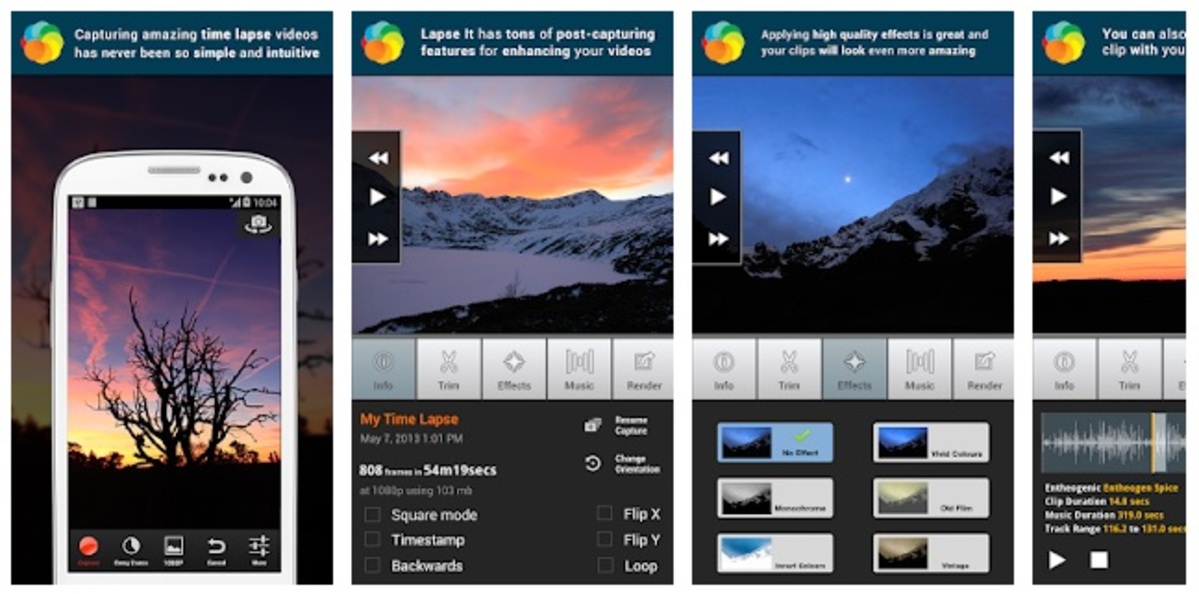
See on väga produktiivne redigeerimistööriist, kuna kasutab fototehnikat Time Lapse, oluline, kui soovite videoid kiirendada väheste teadmistega. Saate sellega videoid salvestada, näidates klippi kiiremini, nii et see töötleb seda automaatselt.
Lapse See on üks rakendustest, mida kasutada on seda väärt paljuski, kas see ülesanne sarnaneb Androidi erinevate videoredaktorite teiste tavaliste ülesannetega. Rakendus võimaldab teil isegi meie galerii videoid kiirendada. See kaalub umbes 7 megabaiti ja selle on alla laadinud 1 miljon inimest.
Videoshow
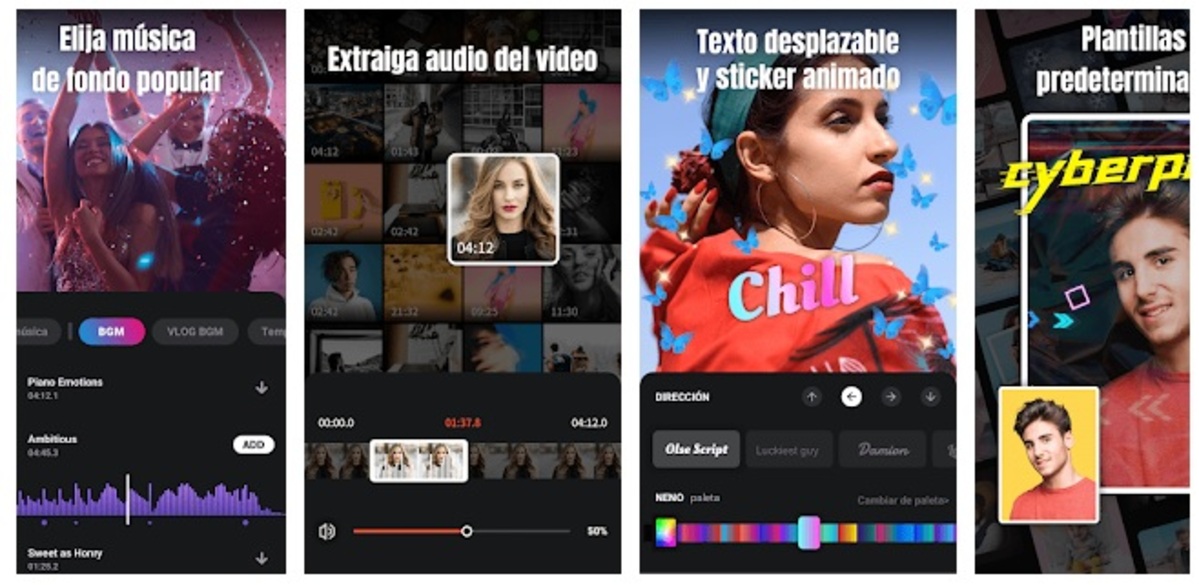
See on üks mobiilis videote jaoks kõige suurema kiirendusega rakendusi, millel on palju funktsioone, mis muudavad selle üheks parimaks saadaolevaks. VideoShow laseb kiirust suurendada juba üles laaditud videotega või nendega, mida te sel hetkel tööriistast endast salvestate.
Oma funktsioonide hulka lisab see nii Time Lapse kui ka Lapse It, nii et see võib olla kuni eelnimetatuni, kuna see on mõeldud kodu- ja professionaalsetele kasutajatele. Lisab funktsiooni videote kiirendamiseks ja salvestage need kõrglahutusega (HD).
Live Video
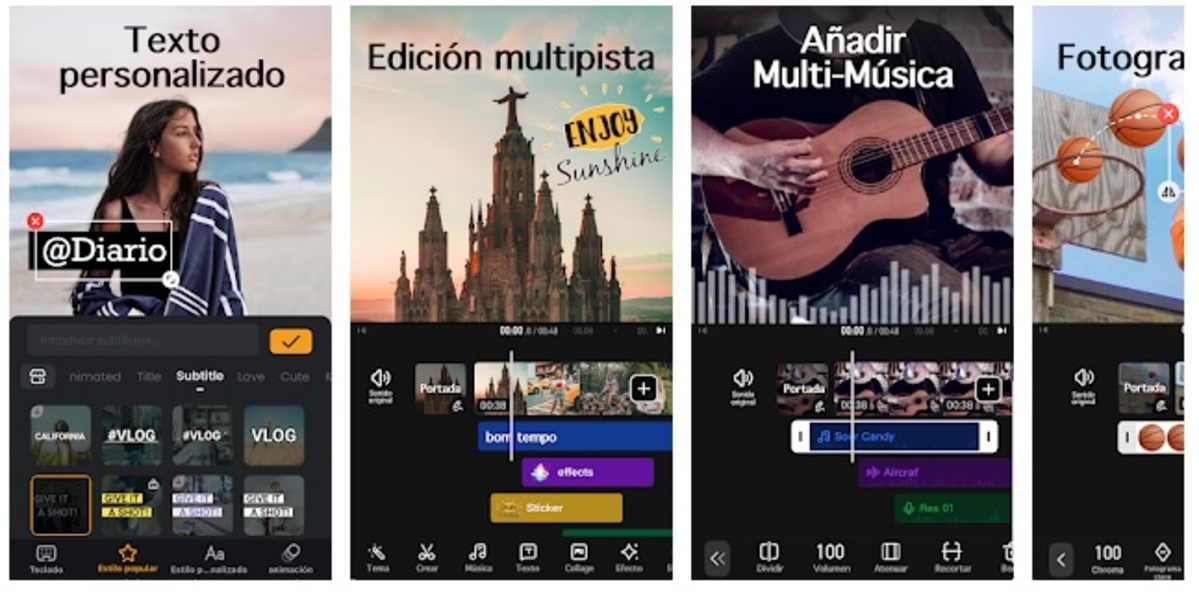
See on videote redigeerimisel üks populaarsemaid, sealhulgas meid huvipakkuv võimalus, videote kiirendamine mobiiliga lihtsal viisil. Viva Video on ajaga kohanenud, uuendades rakendust alati, kui seda on vaja, üks neist on liides.
Võimaldab reguleerida video kiirust, selleks tuleb vajutada «Speed» peale, klipi kiiremaks tegemiseks saab valida liuguri, kogu edenemist näete väikselt. Kui näete, et video on välja kukkunud selline, nagu soovite, klõpsake kinnitamiseks ja salvestamiseks rohelist kinnitussümbolit.
Video kiirus

Nagu nimigi osutab, Video Speed on ideaalne rakendus, kui soovite kiirendada mis tahes tüüpi videoid, seda kõike lihtsalt mõne klõpsuga. Seda on sama lihtne kasutada kui paljusid teisi Play poe rakendusi, kuna peate esmalt kärpima ja seejärel kiiruse valima, et seda kas vähendada või veidi rohkem tööle panna.
Kiirused on kuni kolm, üks on aegluubis, ülejäänud kaks aga kiiremini, x2 ja x4-ga. Videoid saab vaigistada lisaks paljude muude väljaannete tegemisele, mis meil saadaval on AndroidTechMania välja töötatud rakenduses.
Vizmato
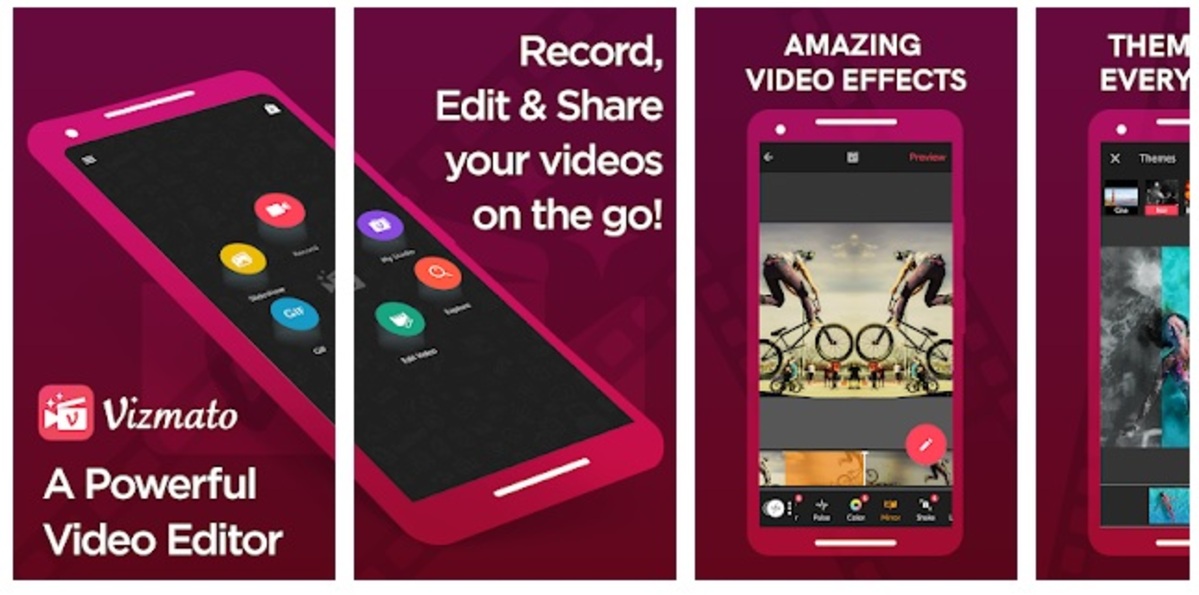
See ei võimalda reguleerida kiirust palju suuremale kiirusele, kuid see täidab selle, mida me otsime, st video aegluubis panemist või kiiremaks muutmist, et saaksime soovi korral väljaande salvestada. Vizmato on üks neist rakendustest, mis ei saa puududa, kui tahame oma video mõnda osa kiiresti redigeerida.
Vizmato pakub palju lisavõimalusi, kui soovite klipi osa redigeerida, see on tööriist, mis on aja jooksul pälvinud kõrge hinnangu, üle nelja tärni. Vizmato on rakendus, mille kasutamist jätkate, kui teate seda ja hoidke seda redigeerimise ajal eelistatult telefonis.